티스토리 뷰
SSD 인식 안됨 문제의 원인과 증상
우리의 디지털 일상에서 SSD(Solid State Drive)라는 것은 컴퓨터에서 아주 중요한 역할을 합니다. 그런데 가끔 SSD가 컴퓨터에 인식되지 않는 경우가 있죠. 이런 문제는 여러 원인에서 비롯될 수 있습니다. 연결 문제, 드라이버 이슈, 파일 시스템 오류 등이 그 예입니다. 이 문단에서는 이러한 문제들의 주요 원인과 그들이 어떻게 나타나는지를 알아보도록 하겠습니다.

SSD 인식 안됨 문제를 해결하는 5가지 방법
저도 그렇지만 일반적으로 문제가 발생했을 때 누구나 해결 방법을 찾기 마련입니다. 여기에는 다섯 가지 주요 해결책이 있습니다.
1.SSD 드라이브 문자를 변경하거나 할당하기
- 컴퓨터가 새로운 SSD를 인식하지 못할 때, 드라이브 문자를 변경하거나 새로 할당하는 것이 해결책이 될 수 있습니다. 윈도우에는 파티션관리자가 있으니 이를 사용합니다.
2.SSD 드라이버를 업데이트하거나 제거하기
- 드라이버 문제는 SSD 인식 실패의 일반적인 원인입니다. 드라이버를 업데이트하거나 재설치하여 문제를 해결할 수 있습니다. 윈도우 드라이버를 최신으로 찾아서 써보세요.

3.SSD 파일 시스템을 지원되는 형식으로 포맷하거나 복구하기
- 파일 시스템의 문제도 SSD 인식 실패를 일으킬 수 있습니다. 이 경우, 포맷이나 복구 작업이 필요할 수 있습니다. 포맷을 할때 형식이 있으니 확인하시구요.
4.SSD를 바이오스에서 감지하도록 설정하기
- 때로는 BIOS 설정을 조정해야만 SSD가 올바르게 인식됩니다. 컴퓨터 부팅때 바이오스 모드로 들어가신 다음에 하드웨어를 인식해보시기 바랍니다.
5.SSD를 초기화하거나 새로운 파티션을 만들기
- SSD를 초기화하거나 새로운 파티션을 만드는 것도 해결 방법 중 하나입니다.
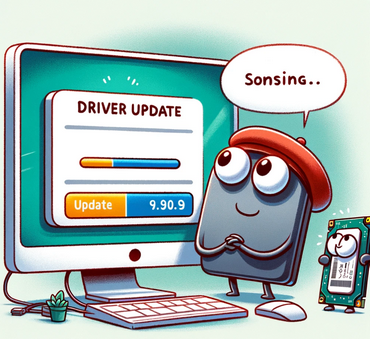
SSD 인식 안됨 문제를 예방하고 피하기 위한 팁
언제나 그렇듯이 실제 문제 예방은 해결보다 항상 나은 방법입니다. 다음은 몇 가지 팁을 소개합니다.
1.SSD를 올바르게 연결하고 삽입하기
- SSD 연결을 정기적으로 확인하여 문제를 예방할 수 있습니다.
2.SSD를 정기적으로 청소하고 점검하기
- 먼지가 쌓이거나 손상되지 않도록 주기적으로 청소하고 점검하는 것이 중요합니다.

3.SSD를 과열되지 않도록 하기
- SSD가 과열되지 않도록 적절한 환경을 유지하는 것도 중요합니다.
4.SSD를 안전하게 제거하고 분리하기
- SSD를 안전하게 제거하는 것은 데이터 손상을 예방하는 데 필수적입니다.
5.SSD를 최적화하고 성능을 향상시키기
- SSD의 성능을 유지하고 향상시키기 위해 정기적인 최적화가 필요합니다.
크롬 업데이트 방법 및 업데이트 막기
크롬 업데이트 란? 인터넷을 사용하다 보면, 브라우저 업데이트의 중요성을 종종 간과하기 쉽습니다. 크롬 업데이트는 구글 크롬 브라우저의 새 버전을 설치하는 과정으로, 이를 통해 최신 기능
realpos.tistory.com
결론
윈도우 10/11 사용자로서 SSD 인식 문제를 해결하고 예방하는 것은 중요한 일입니다. 위에서 제시한 방법들은 이 문제를 해결하고 향후 발생을 예방하는 데 도움이 될 것입니다.

